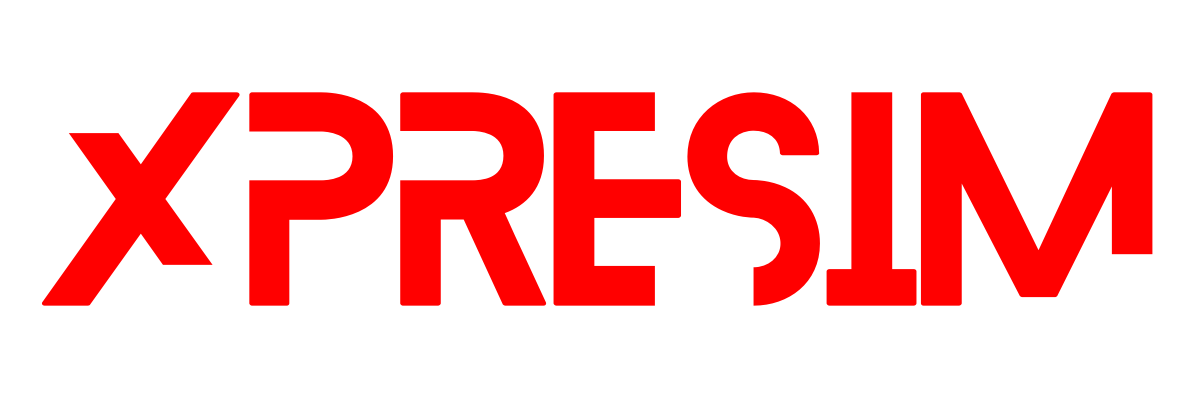Hilfezentrum
Schnellstart:
Willkommen im Hilfecenter zur eSIM-Installation
Die ersten Schritte mit Ihrer eSIM sind ganz einfach! Folgen Sie dieser Kurzanleitung, um sicherzustellen, dass Ihr Gerät die Anforderungen erfüllt, und installieren Sie Ihre eSIM korrekt.
Systemanforderungen
Stellen Sie vor dem Beginn sicher, dass Ihr Gerät eSIM unterstützt. Liste der unterstützten Geräte anzeigen .
- Ihr Telefon muss entsperrt und mit der eSIM-Technologie kompatibel sein.
- Sie sollten die neueste Version des Betriebssystems installiert haben.
Kurzanleitung zur Installation
- Kaufen Sie Ihren eSIM-Plan über unsere Website oder sprechen Sie mit unserem Team in den sozialen Medien.
- Sobald der Kauf abgeschlossen ist, erhalten Sie eine E-Mail mit einem QR-Code zur Aktivierung Ihrer eSIM.
- Stellen Sie sicher, dass Ihr Gerät über eine stabile Internetverbindung verfügt.
- Öffnen Sie die Kamera Ihres Geräts (verwenden Sie keine QR-Scan-App) und scannen Sie den erhaltenen QR-Code.
- Klicken Sie auf die Aufforderung zur Installation der eSIM und folgen Sie den Anweisungen auf dem Bildschirm.
- Gehen Sie nach der Installation zu Ihren Geräteeinstellungen, wählen Sie den eSIM-Datentarif und aktivieren Sie bei Bedarf Roaming.
Wenn Sie auf Probleme stoßen oder weitere Unterstützung benötigen, sehen Sie sich bitte unsere Hilfethemen in der linken Menüleiste an.
Genießen Sie Ihre nahtlose Konnektivität mit XPRESIM!
Wie überprüfe ich, ob mein Gerät entsperrt ist?
Bevor Sie eine eSIM installieren, müssen Sie sicherstellen, dass Ihr Gerät entsperrt ist. Ein gesperrtes Telefon kann nur mit dem Mobilfunkanbieter funktionieren, der Ihnen das Gerät verkauft hat. So können Sie je nach Marke schnell überprüfen, ob Ihr Telefon entsperrt ist:
Für iPhone-Benutzer:
- Öffnen Sie die App „Einstellungen“.
- Scrollen Sie nach unten und tippen Sie auf „Allgemein“ und dann auf „Info“.
- Suchen Sie nach dem Abschnitt „Carrier Lock“.
- Wenn „Keine SIM-Beschränkungen“ angezeigt wird, ist Ihr iPhone entsperrt. Wenn ein Netzbetreiber aufgeführt ist, ist Ihr Telefon immer noch an diesen Netzbetreiber gebunden.
Für Android-Benutzer (Samsung, Google usw.):
- Gehen Sie zu den Einstellungen.
- Tippen Sie auf „Verbindungen“ oder „Netzwerk und Internet“.
- Suchen Sie nach „Mobilfunknetzen“ und tippen Sie auf „Netzbetreiber“.
- Wenn Sie ein anderes Netz als Ihren aktuellen Anbieter auswählen können, ist Ihr Telefon wahrscheinlich entsperrt. Wenn nicht, ist es möglicherweise gesperrt.
- Alternativ können Sie eine SIM-Karte eines anderen Anbieters einlegen. Wenn Ihr Telefon nach einem Entsperrcode fragt oder keine Verbindung zum neuen Netzwerk herstellen kann, ist es immer noch gesperrt.
Für andere Marken:
Bei den meisten anderen Geräten sind die Schritte ähnlich wie bei Android-Telefonen. Sie können auch versuchen, die SIM-Karte eines anderen Anbieters einzulegen, um zu testen, ob das Gerät Sie zur Eingabe eines Entsperrcodes auffordert.
Warum werden Telefone von Netzbetreibern gesperrt?
Wenn Sie ein Telefon bei einem Mobilfunkanbieter kaufen, kann dieser es an sein Netz binden, um sicherzustellen, dass Sie dessen Dienste für einen bestimmten Zeitraum nutzen. Telefone sind häufig gesperrt, wenn Sie das Gerät mit einem Vertrag oder im Rahmen eines Ratenkaufs gekauft haben.
So entsperren Sie Ihr Telefon:
Um Ihr Telefon zu entsperren, müssen Sie Ihren Mobilfunkanbieter kontaktieren. Einige Anbieter bieten eine einfache Möglichkeit, Telefone direkt auf ihrer Website zu entsperren, während andere möglicherweise verlangen, dass Sie sich an den Kundendienst wenden. Hier sind einige allgemeine Schritte:
- Besuchen Sie die Website Ihres Mobilfunkanbieters und prüfen Sie, ob er ein Onlinetool zum Entsperren Ihres Geräts bereitstellt.
- Wenn kein Tool verfügbar ist, rufen Sie die Kundendienst-Hotline Ihres Mobilfunkanbieters an und fordern Sie eine Geräteentsperrung an.
- Stellen Sie sicher, dass Ihr Telefon vollständig abbezahlt ist und Sie alle Entsperranforderungen Ihres Mobilfunkanbieters erfüllt haben.
- Sobald die Entsperrung abgeschlossen ist, starten Sie Ihr Telefon neu und legen Sie eine SIM-Karte eines anderen Anbieters ein, um die Entsperrung zu bestätigen.
So erreichen Sie Ihren Netzbetreiber:
Wenn Sie beim Entsperrvorgang unsicher sind oder Hilfe benötigen, ist es immer eine gute Idee, sich direkt an Ihren Netzbetreiber zu wenden.
Durch das Entsperren Ihres Telefons wird sichergestellt, dass Sie es mit anderen Anbietern und Diensten verwenden können, einschließlich unserer eSIM!
Wie installiere ich eine eSIM in meinem iPhone?
Schritte zur Installation von eSIM auf dem iPhone:
Befolgen Sie die nächsten Schritte, um eine eSIM auf dem iPhone zu installieren (Aktivierungsmethode: QR-Code). Bitte beachten Sie, dass für diese Methode ein zweites Gerät erforderlich ist, von dem aus der QR-Code gescannt werden kann (QR-Code-Lese-Apps installieren die eSIM nicht). Wenn Sie unterwegs sind, versuchen Sie die manuelle Installation.
QR-Code-Installation:
1. Öffnen Sie nach Ihrem Kauf auf einem anderen Gerät die von hello@xpresim.com gesendete E-Mail und suchen Sie nach dem QR-CODE.
2. Öffnen Sie die Kamera-App Ihres Telefons.
3. Scannen Sie den QR-CODE
4. Tippen Sie auf die gelbe Schaltfläche „Mobilfunktarif“, die auf dem Bildschirm angezeigt wird.
5. Wenn auf dem Bildschirm die Meldung „Die Kamera möchte eine eSIM auf diesem Gerät aktivieren“ angezeigt wird, tippen Sie auf „Fortfahren“.
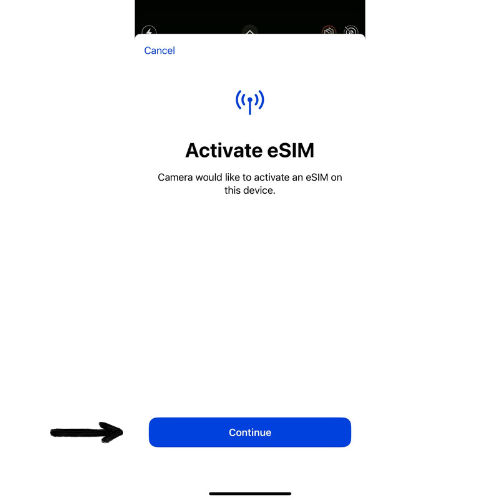
6. Wenn auf dem Bildschirm die Meldung „Eine eSIM von [Name des Netzbetreibers] kann auf diesem iPhone aktiviert werden“ angezeigt wird, tippen Sie auf „Erneut fortfahren“.
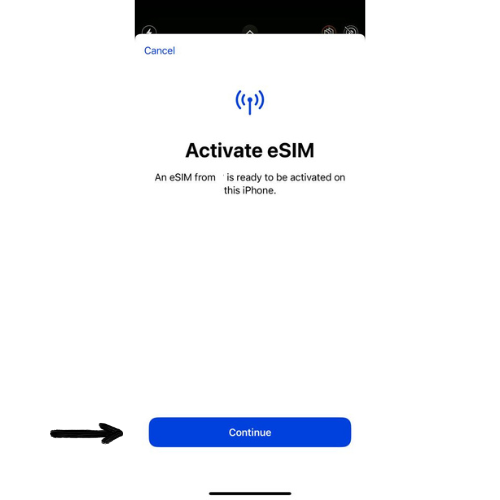
7. Warten Sie, bis die Verbindung mit dem Netzwerk hergestellt ist.
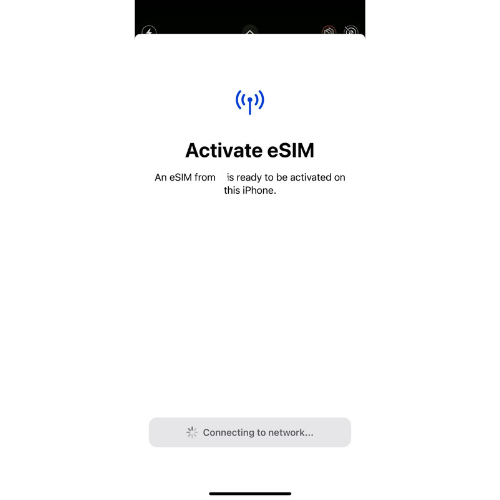
8. Wählen Sie Ihre Standardleitung (wir empfehlen, Ihre persönliche Leitung auszuwählen. Sie können diese und den Namen jeder Leitung später in den Mobilfunkeinstellungen ändern).
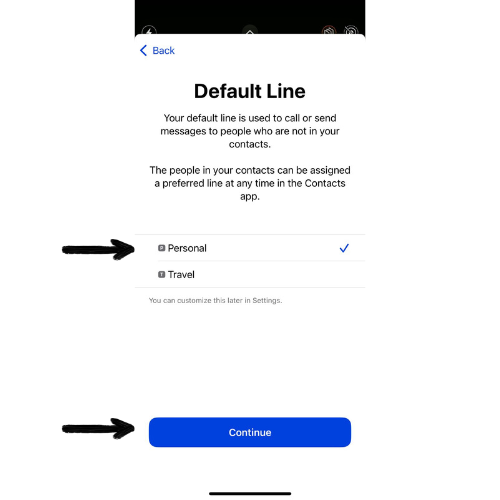
9. Wählen Sie den Mobilfunktarif, den Sie mit iMessage und FaceTime verwenden möchten (wir empfehlen, Ihren persönlichen Anschluss auszuwählen, Sie können dies später in den Mobilfunkeinstellungen ändern).
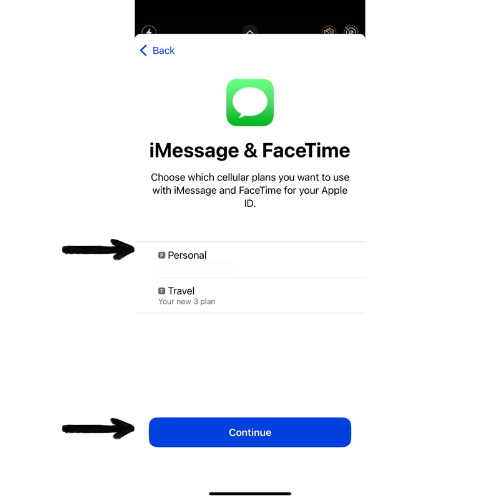
Sobald Ihre eSIM erfolgreich auf Ihrem iPhone installiert ist, können Sie sie aktivieren.
Wie installiere ich meine eSIM manuell auf meinem iPhone?
Schritte zur manuellen Installation von eSIM auf dem iPhone:
Befolgen Sie die nächsten Schritte, um eine eSIM manuell auf dem iPhone zu installieren.
Manuelle Installation:
1. Öffnen Sie die E-Mail, die Sie nach Ihrem Kauf von einem anderen Gerät von hello@xpresim.com erhalten haben, und suchen Sie die manuellen Konfigurationscodes.
2. Gehen Sie auf Ihrem iPhone zu Einstellungen / Mobilfunk / eSIM hinzufügen.

3. Tippen Sie auf „QR-Code verwenden“.
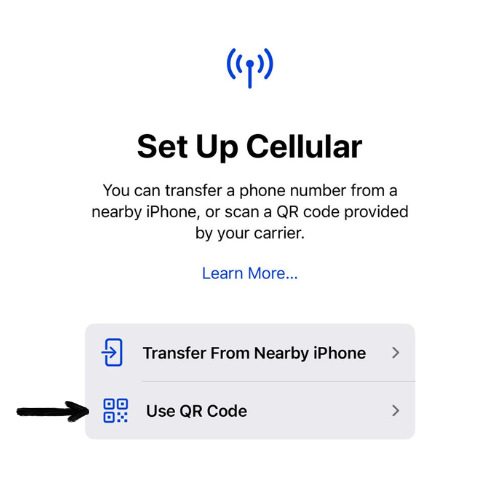
4. Tippen Sie auf „Details manuell eingeben“.
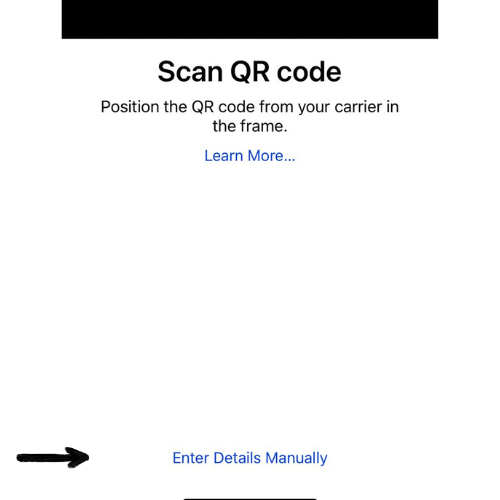
5. Geben Sie den SM-DP+-Adresscode ein, den Sie nach dem Kauf in Ihrem E-Mail-Posteingang erhalten. (Tipp: Sie können ihn kopieren und einfügen, um Tippfehler zu vermeiden.)
6. Geben Sie im Feld „Aktivierungscode“ den passenden ID-Code aus der E-Mail ein.
7. Wenn Sie einen optionalen Code erhalten, geben Sie ihn im Bestätigungscode ein.
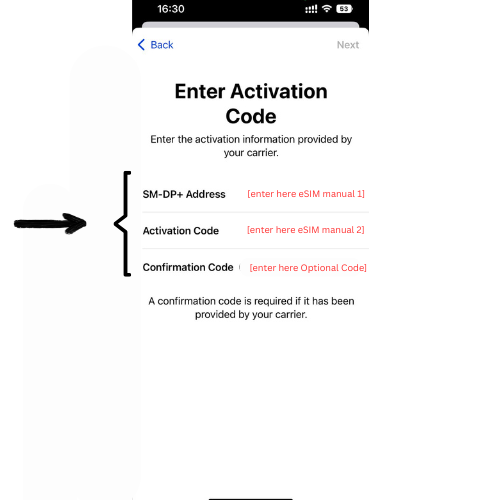
8. Tippen Sie auf „Weiter“.
9. Wenn auf dem Bildschirm die Meldung „Eine eSIM von [Name des Netzbetreibers] kann auf diesem iPhone aktiviert werden“ angezeigt wird, tippen Sie auf „Erneut fortfahren“.
10. Warten Sie, bis die Verbindung mit dem Netzwerk hergestellt ist.
11. Wählen Sie Ihre Standardleitung (wir empfehlen, Ihre persönliche Leitung auszuwählen. Sie können diese und den Namen jeder Leitung später in den Mobilfunkeinstellungen ändern).
12. Wählen Sie den Mobilfunktarif, den Sie mit iMessage und FaceTime verwenden möchten (wir empfehlen, Ihren persönlichen Anschluss auszuwählen, Sie können dies später in den Mobilfunkeinstellungen ändern).
13. Herzlichen Glückwunsch, Sie sind online!
Wie schalte ich meine eSIM ein?
Aktivierungsschritte:
1. Gehen Sie auf Ihrem iPhone zu „Einstellungen/Mobilfunk“.
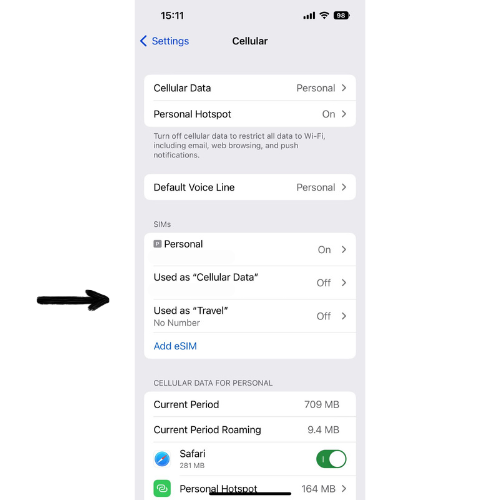
2. Die neue Zeile sollte jetzt unter „SIMs“ angezeigt werden. Tippen Sie darauf.
3. Schalten Sie die Leitung ein.
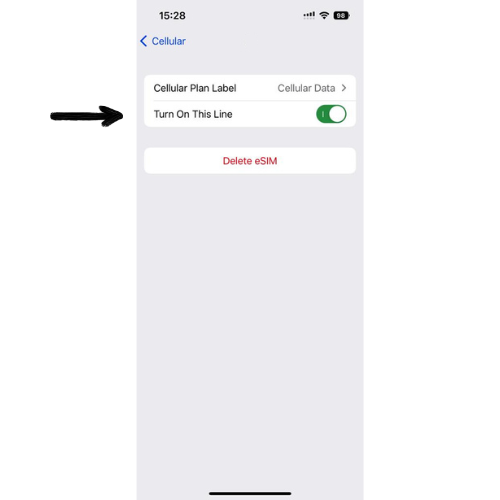
4. Gehen Sie zurück zum Hauptmenü der Mobilfunkeinstellungen und tippen Sie anschließend auf „Mobilfunkdaten“.
5. Wählen Sie den neuen Datentarif aus der Liste aus. Ein Häkchen sollte daneben erscheinen. Lassen Sie „Umschalten mobiler Daten zulassen“ ausgeschaltet. Gehen Sie zurück zum Hauptmenü der Mobilfunkeinstellungen.
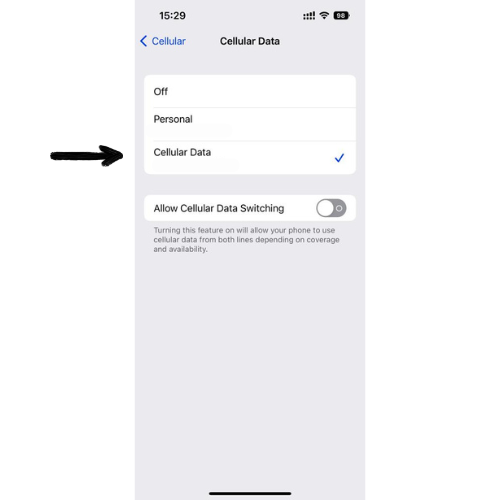
6. Tippe unter SIMs erneut auf den neuen eSIM-Datentarif und aktiviere „Daten-Roaming“.
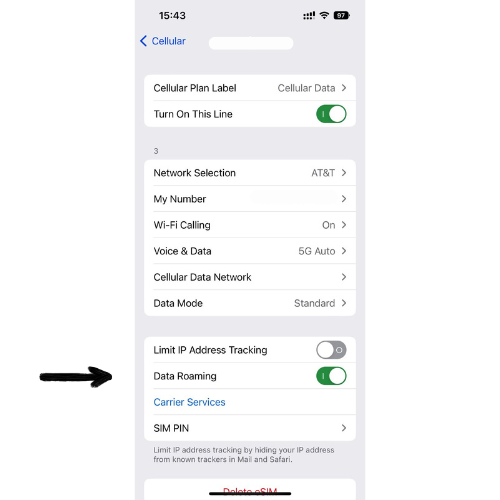
7. Schalten Sie Ihr WLAN und Ihre lokale persönliche Leitung AUS. Wählen Sie „Einstellungen“ > „Mobilfunk“, suchen Sie nach Ihrer lokalen SIM-Leitung und tippen Sie darauf. Lassen Sie auf dem nächsten Bildschirm die Option „Diese Leitung einschalten“ AUS.
Wie installiere ich meine eSIM auf meinem Android-Gerät?
Bitte folgen Sie den nächsten Schritten, um eine eSIM auf Ihrem Android-Gerät zu installieren:
- Überprüfen Sie die Gerätekompatibilität, um sicherzustellen, dass Ihr Android-Gerät eSIM unterstützt.
- Wählen Sie ein Land aus und kaufen Sie einen Datentarif.
- Öffnen Sie die Geräteeinstellungen.
- Navigieren Sie zu „Netzwerk & Internet“ oder „Verbindungen“.
- Wählen Sie „Mobilfunknetz“ oder „SIM-Karte & Mobilfunknetz“.
- Wählen Sie „Mobilfunknetz hinzufügen“ oder „Anbieter hinzufügen“.
- Wählen Sie „QR-Code scannen“ oder „Code manuell eingeben“.
- Scannen Sie den QR-Code oder geben Sie den Bestätigungscode ein.
- Folgen Sie den Anweisungen auf dem Bildschirm, um das eSIM-Profil zu aktivieren.
- Legen Sie die eSIM als primäre SIM fest oder wechseln Sie nach Wunsch zwischen SIMs.
So installieren Sie eSIM manuell auf Android-Geräten
Um Ihre eSIM manuell auf einem Android-Gerät zu installieren, befolgen Sie die unten beschriebenen Schritte:
- Schritt 1: Einstellungen öffnen
- Schritt 2: Navigieren Sie zu Netzwerk & Internet
- Schritt 3: Ein eSIM-Profil hinzufügen
- Schritt 4: Aktivierungsdetails eingeben
- Schritt 5: eSIM aktivieren
- Schritt 6: Als primäre/sekundäre Leitung festlegen
- Schritt 7: Daten-Roaming einschalten (sofern zutreffend)
Öffnen Sie auf dem Startbildschirm Ihres Android-Geräts die App „Einstellungen“.
Scrollen Sie nach unten und tippen Sie auf „Netzwerk und Internet“ oder eine ähnliche Option, je nach Gerät.
Wählen Sie „Mobilfunknetz“ und tippen Sie dann auf „Anbieter hinzufügen“ oder „Mobilfunktarif hinzufügen“. Wählen Sie die Option zur manuellen Eingabe einer eSIM.
Sie werden aufgefordert, entweder den Aktivierungscode Ihres Mobilfunkanbieters einzugeben oder den eSIM-QR-Code zu scannen. Wählen Sie „Details manuell eingeben“ und geben Sie die erforderlichen Daten ein.
Sobald die Informationen korrekt eingegeben wurden, aktiviert Ihr Android-Gerät die eSIM automatisch. Starten Sie Ihr Gerät bei entsprechender Aufforderung neu.
Wählen Sie nach der Aktivierung, ob Sie die eSIM als primäre oder sekundäre Datenleitung verwenden möchten.
Wenn Sie auf Reisen sind, aktivieren Sie unbedingt Daten-Roaming in denselben Mobilfunknetzeinstellungen.
So installieren Sie eSIM manuell auf anderen Geräten (iOS, Wearables usw.)
Bei anderen Geräten als Android, wie iPhones, iPads oder Wearables, kann der manuelle Installationsprozess leicht abweichen. Folgen Sie diesen Schritten:
- Schritt 1: Einstellungen öffnen
- Schritt 2: Zugriff auf die Mobilfunk-/Netzwerkeinstellungen
- Schritt 3: Ein eSIM-Profil hinzufügen
- Schritt 4: Aktivierungscode manuell eingeben
- Schritt 5: eSIM aktivieren
- Schritt 6: Konnektivität überprüfen
- Schritt 7: Daten-Roaming aktivieren (falls erforderlich)
Gehen Sie auf Ihrem Gerät zu „Einstellungen“. Navigieren Sie bei Wearables wie der Apple Watch zu den Einstellungen des gekoppelten Geräts.
Tippen Sie in den Einstellungen auf „Mobilfunk“ (iPhone) oder „Mobile Daten“ (iPads oder andere Geräte).
Wählen Sie „Mobilfunktarif hinzufügen“ oder „eSIM hinzufügen“. Sie sehen eine Option zum Scannen eines QR-Codes oder zur manuellen Eingabe der Details.
Wählen Sie „Details manuell eingeben“, wenn Sie keinen QR-Code haben. Geben Sie die Aktivierungsdetails ein, die Sie von Ihrem Mobilfunkanbieter erhalten haben.
Nach Eingabe des Aktivierungscodes aktiviert Ihr Gerät die eSIM automatisch. Starten Sie Ihr Gerät bei entsprechender Aufforderung neu.
Überprüfen Sie nach der Aktivierung, ob die eSIM in Ihren Mobilfunkeinstellungen als aktiv angezeigt wird, und testen Sie zur Bestätigung die Verbindung.
Aktivieren Sie bei Auslandsreisen unbedingt in Ihren Einstellungen Daten-Roaming, um im Ausland auf mobile Daten zugreifen zu können.
So schalten Sie Ihre lokale Leitung ein/aus
Um Ihre eSIM und Ihren Ortsanschluss zu verwalten, müssen Sie möglicherweise Ihren Ortsanschluss deaktivieren, um unnötige Gebühren oder Konflikte bei der Verwendung Ihrer eSIM zu vermeiden. Befolgen Sie die Anweisungen für Ihr Gerät unten:
1. iPhone (iOS)
- Gehen Sie auf Ihrem iPhone zu „Einstellungen“.
- Wählen Sie „Mobilfunk“ oder „Mobile Daten“.
- Suchen Sie unter „Mobilfunktarife“ Ihren Ortsanschluss.
- Um Ihre lokale SIM-Karte zu deaktivieren, aktivieren Sie die Option „Diese Leitung ausschalten“.
- Um es wieder einzuschalten, befolgen Sie dieselben Schritte und schalten Sie „Diese Leitung einschalten“ um.
2. Android-Geräte (Samsung, Google usw.)
- Gehen Sie auf Ihrem Android-Gerät zu den Einstellungen.
- Wählen Sie je nach Gerät „Verbindungen“ oder „Netzwerk und Internet“.
- Tippen Sie auf „SIM-Karten-Manager“ oder „SIM-Karten“.
- Suchen Sie Ihre lokale SIM-Karte und schalten Sie sie durch Deaktivieren aus.
- Um es wieder einzuschalten, aktivieren Sie im selben Menü die Option „Aktivieren“.
3. Windows Phone
- Öffnen Sie die Einstellungen auf Ihrem Windows Phone.
- Gehen Sie zu „Netzwerk und Kabellos“.
- Wählen Sie „Mobilfunk und SIM“.
- Suchen Sie Ihre lokale SIM-Karte und tippen Sie auf „SIM ausschalten“.
- Um es wieder einzuschalten, wählen Sie „SIM einschalten“.
4. Dual-SIM-Telefone (Allgemein)
- Gehen Sie auf den meisten Dual-SIM-Geräten zu „Einstellungen“.
- Wählen Sie „SIM-Karten-Manager“ oder „SIM-Karten“.
- Wählen Sie Ihre lokale SIM-Karte und schalten Sie sie nach Bedarf aus oder ein.
Durch die Deaktivierung Ihrer Ortsleitung wird sichergestellt, dass Ihre eSIM die aktive Leitung für die Datennutzung ist. Sie können Ihre Ortsleitung jederzeit wieder aktivieren, indem Sie die oben genannten Schritte in umgekehrter Reihenfolge ausführen.
Warum Ihren Ortsanschluss deaktivieren?
Durch das Ausschalten Ihrer lokalen SIM-Karte können Sie zusätzliche Gebühren vermeiden und sicherstellen, dass Ihre eSIM für Daten- und Roamingdienste verwendet wird. Je nach Reiseplänen oder Dienstverfügbarkeit können Sie bei Bedarf immer noch zu Ihrer lokalen Leitung zurückkehren.
So aktivieren Sie Daten-Roaming auf meinem Gerät
So aktivieren Sie Daten-Roaming auf meinem Gerät
Um Ihre eSIM oder Ihren Mobilfunktarif auf Reisen nutzen zu können, müssen Sie sicherstellen, dass Datenroaming auf Ihrem Gerät aktiviert ist. Befolgen Sie die folgenden Schritte für Ihr spezifisches Gerät:
1. iPhone (iOS)
- Gehen Sie auf Ihrem iPhone zu „Einstellungen“.
- Wählen Sie „Mobilfunk“ oder „Mobile Daten“.
- Tippen Sie auf „Mobile Datenoptionen“.
- Aktivieren Sie Daten-Roaming.
- Wenn Sie Dual-SIM verwenden, stellen Sie sicher, dass die richtige Leitung für Ihre eSIM ausgewählt ist.
2. Android-Geräte (Samsung, Google usw.)
- Gehen Sie auf Ihrem Android-Gerät zu den Einstellungen.
- Wählen Sie „Verbindungen“ oder „Netzwerk und Internet“ (je nach Telefon).
- Tippen Sie auf „Mobilfunknetze“ oder „SIM-Karten“.
- Suchen Sie die Option „Daten-Roaming“ und aktivieren Sie sie.
- Stellen Sie bei Dual-SIM-Geräten sicher, dass für das Daten-Roaming die richtige SIM-Karte ausgewählt ist.
3. Windows Phone
- Öffnen Sie die Einstellungen auf Ihrem Windows Phone.
- Navigieren Sie zu „Netzwerk und Kabellos“.
- Wählen Sie „Mobilfunk und SIM“.
- Suchen Sie nach den Datenroaming-Optionen und wählen Sie „Roaming“ aus.
4. Andere Geräte (Tablets, Hotspots usw.)
- Bei den meisten Tablets und mobilen Hotspots finden Sie Daten-Roaming unter „Einstellungen“ > „Mobilfunknetzwerke“ oder „Mobilfunk“.
- Aktivieren Sie dort Daten-Roaming.
Warum Daten-Roaming aktivieren?
Datenroaming ermöglicht Ihrem Telefon die Verbindung mit Netzwerken außerhalb Ihres Heimatlandes, sodass Sie auch auf Reisen im Ausland mobile Daten nutzen können. Wenn Datenroaming deaktiviert ist, können Sie nicht auf mobile Datendienste zugreifen, es sei denn, Sie sind mit einem Wi-Fi-Netzwerk verbunden.
Kontaktieren Sie uns
Wenn Sie Probleme mit dem Daten-Roaming haben, kontaktieren Sie unser technisches Supportteam. Wir helfen Ihnen gerne weiter.
So aktivieren/deaktivieren Sie „Umschalten mobiler Daten zulassen“
Verhindern Sie, dass Ihr Telefon im Ausland Ihre Ortsleitung nutzt.
Befolgen Sie die nachstehenden Schritte, um „Umschalten mobiler Daten zulassen“ auf Ihrem Gerät zu deaktivieren:
iPhone (iOS)
- Schritt 1: Einstellungen öffnen
- Schritt 2: Gehen Sie zu Mobilfunk (oder Mobile Daten)
- Schritt 3: Deaktivieren Sie „Umschalten mobiler Daten zulassen“
- Schritt 4: Aktion bestätigen (falls dazu aufgefordert)
Tippen Sie auf dem Startbildschirm Ihres iPhones auf das Symbol „Einstellungen“, um auf das Einstellungsmenü zuzugreifen.
Suchen Sie im Einstellungsmenü nach der Option „Mobilfunk“ oder „Mobile Daten“ und tippen Sie darauf, um auf die Mobilfunkdateneinstellungen zuzugreifen.
Scrollen Sie nach unten, um die Option „Mobile Datenumschaltung zulassen“ zu finden. Schalten Sie den Schalter daneben um, um sie auszuschalten. Der Schalter sollte nicht mehr grün sein, wenn er deaktiviert ist.
Hinweis: Der genaue Wortlaut und die Position dieser Option können je nach iPhone-Modell und iOS-Version variieren.
Einige Geräte verlangen möglicherweise eine Bestätigung, bevor die Option deaktiviert wird. Wenn Sie dazu aufgefordert werden, bestätigen Sie die Aktion, um fortzufahren.
Android (Samsung, Google usw.)
- Schritt 1: Einstellungen öffnen
- Schritt 2: Gehen Sie zu Verbindungen oder Netzwerk & Internet
- Schritt 3: Deaktivieren Sie „Datenwechsel zulassen“
- Schritt 4: Aktion bestätigen (falls dazu aufgefordert)
Tippen Sie auf Ihrem Android-Gerät auf das Symbol „Einstellungen“, um das Einstellungsmenü zu öffnen.
Wählen Sie im Einstellungsmenü je nach Gerät „Verbindungen“ oder „Netzwerk und Internet“.
Suchen Sie im Abschnitt „SIM-Karten-Manager“ oder „Mobilfunknetz“ nach der Option „Automatische Datenumschaltung“. Deaktivieren Sie diese Option, um die Umschaltung der Mobilfunkdaten zwischen SIM-Karten zu verhindern.
Hinweis: Wortlaut und Position dieser Einstellung können je nach Gerät und Android-Version unterschiedlich sein.
Bestätigen Sie bei entsprechender Aufforderung Ihre Auswahl zum Deaktivieren der Funktion „Umschaltung mobiler Daten zulassen“.
Dual-SIM-Telefone (generisch)
- Schritt 1: Einstellungen öffnen
- Schritt 2: Gehen Sie zum SIM-Karten-Manager oder Mobilfunk
- Schritt 3: Deaktivieren Sie „Umschalten mobiler Daten zulassen“
- Schritt 4: Aktion bestätigen (falls dazu aufgefordert)
Navigieren Sie auf Ihrem Gerät zum Menü „Einstellungen“.
Suchen Sie je nach Benutzeroberfläche Ihres Geräts den Abschnitt „SIM-Karten-Manager“ oder „Mobilfunknetz“.
Suchen Sie nach der Option „Mobilfunkdatenwechsel zulassen“ oder „Datenwechsel“. Deaktivieren Sie diese Option, um den automatischen Wechsel zwischen SIMs zu verhindern.
Hinweis: Nicht alle Dual-SIM-Telefone verfügen über diese Funktion und der Standort kann unterschiedlich sein.
Bestätigen Sie die Aktion, wenn Ihr Telefon Sie dazu auffordert.
Durch die Deaktivierung der Umschaltung der mobilen Daten wird sichergestellt, dass Ihr Gerät beim Roaming nur die ausgewählte SIM-Karte für Datendienste verwendet. So werden unerwartete Gebühren für Ihren lokalen Anschluss vermieden.
So deaktivieren Sie Apps
Verhindern Sie, dass inaktive Apps Ihre Daten verwenden.
Wenn Sie verhindern möchten, dass Apps Ihre mobilen Daten verwenden, und Ihren Datenverbrauch senken möchten, führen Sie die folgenden Schritte aus:
Für iPhone-Benutzer:
- Öffnen Sie die App „Einstellungen“ auf Ihrem iPhone.
- Tippen Sie auf „Mobilfunk“ oder „Mobile Daten“.
- Scrollen Sie nach unten, um die Liste der Apps im Abschnitt „Mobilfunkdaten“ oder „Mobile Daten“ anzuzeigen.
- Schalten Sie den Schalter neben der App aus, um die Nutzung mobiler Daten zu verhindern.
Für Android-Benutzer:
- Wählen Sie „Netzwerk & Internet“ oder „Verbindungen“ (je nach Gerät).
- Tippen Sie auf „Datennutzung“ bzw. „Datennutzungskontrolle“.
- Wählen Sie „Mobile Datennutzung“ oder „Mobile Daten“, um die Liste der Apps anzuzeigen, die Daten verwenden.
- Wählen Sie die App aus, deren Datennutzung Sie einschränken möchten.
- Schalten Sie den Schalter neben der App aus, um die Nutzung mobiler Daten zu deaktivieren.
Bitte beachten Sie, dass bestimmte Apps möglicherweise nicht richtig funktionieren, wenn Sie die mobilen Daten deaktivieren und keine WLAN-Verbindung haben. Wenn Probleme auftreten, können Sie den Datenzugriff für die App jederzeit mit denselben Schritten wieder aktivieren.
Wenn Sie weitere Fragen haben oder Hilfe benötigen, wenden Sie sich bitte an unser Supportteam unter athello@xpresim.com.
So deaktivieren Sie Apps
So überwachen Sie Ihre Datennutzung auf Ihrem Telefon
Durch die Überwachung Ihrer Datennutzung können Sie unerwartete Überschreitungsgebühren vermeiden. So geht's:
Für iPhone-Benutzer:
- Öffnen Sie die App „Einstellungen“ auf Ihrem iPhone.
- Tippen Sie auf „Mobilfunk“ oder „Mobile Daten“.
- Scrollen Sie nach unten, um Ihre Datennutzung und Gesprächszeit im Abschnitt „Mobilfunkdatennutzung“ oder „Mobilfunkdatenstatistiken“ anzuzeigen.
- Setzen Sie die Nutzungsstatistiken zu Beginn Ihres Abrechnungszeitraums oder eines bestimmten Zeitraums zurück, indem Sie auf „Statistiken zurücksetzen“ tippen. Dadurch erhalten Sie einen klareren Überblick über Ihre Datennutzung während dieses Zeitraums.
- Erwägen Sie die Verwendung einer Drittanbieter-App zur Überwachung der Datennutzung aus dem App Store für detailliertere Verfolgung und Funktionen.
Für Android-Benutzer:
- Öffnen Sie die App „Einstellungen“ auf Ihrem Android-Gerät.
- Wählen Sie „Netzwerk & Internet“ oder „Verbindungen“ (je nach Gerät).
- Tippen Sie auf „Datennutzung“ bzw. „Datennutzungskontrolle“.
- Sie sehen ein Diagramm, das Ihren Datenverbrauch für einen bestimmten Zeitraum anzeigt. Sie können den Zeitraum anpassen, indem Sie darauf tippen.
- Scrollen Sie nach unten, um eine Liste der Apps und ihrer jeweiligen Datennutzung anzuzeigen.
- Legen Sie ein Datennutzungslimit oder eine Warnung fest, indem Sie auf „Datenwarnung festlegen“ oder „Datenlimit festlegen“ tippen. Sie können diese Limits Ihren Bedürfnissen entsprechend anpassen.
Durch die regelmäßige Überwachung Ihrer Datennutzung behalten Sie die Kontrolle über Ihre mobilen Daten und können fundierte Entscheidungen zu Ihrem Datentarif treffen.
Wenn Sie weitere Fragen haben oder Hilfe benötigen, wenden Sie sich bitte an unser Supportteam unter athello@xpresim.com.
Wie kann ich auf Reisen Daten speichern?
Einige grundlegende Tipps:
Wenn Sie auf Reisen sind, ist es wichtig, mit der digitalen Welt verbunden zu bleiben. Um hohe Rechnungen oder langsame Internetgeschwindigkeiten zu vermeiden, ist es jedoch entscheidend, Ihre Datennutzung zu verwalten. Unabhängig davon, ob Sie ein iPhone oder ein Android-Gerät besitzen, können Sie unterwegs mehrere Schritte unternehmen, um Ihre Daten zu schützen. In diesem Artikel zeigen wir Ihnen einige wichtige Tipps, die Ihnen dabei helfen, Daten auf Ihrem Mobilgerät zu sparen.
1. Automatische App-Updates deaktivieren
Automatische App-Updates sind einer der größten Datenfresser. Deaktivieren Sie diese Funktion, um zu verhindern, dass Apps im Hintergrund aktualisiert werden und Ihre wertvollen Daten verbrauchen.
- Auf dem iPhone: Gehen Sie zu „Einstellungen“ > „App Store“ und deaktivieren Sie „App-Updates“ im Abschnitt „Automatische Downloads“.
- Unter Android: Öffnen Sie den Google Play Store, tippen Sie auf das Menüsymbol, gehen Sie zu „Einstellungen“ > „Apps automatisch aktualisieren“ und wählen Sie „Apps nicht automatisch aktualisieren“.
2. Deaktivieren Sie die Hintergrundaktualisierung der App
Mit der Hintergrundaktualisierung können Apps ihre Inhalte aktualisieren, auch wenn Sie sie nicht aktiv verwenden. Dies kann jedoch zu einem hohen Datenvolumen führen. So deaktivieren Sie die Funktion:
- Auf dem iPhone: Navigieren Sie zu „Einstellungen“ > „Allgemein“ > „App-Hintergrundaktualisierung“ und schalten Sie die Funktion entweder vollständig aus oder wählen Sie bestimmte Apps aus, für die Sie die Hintergrundaktualisierung zulassen möchten.
- Unter Android: Gehen Sie zu Einstellungen > Apps & Benachrichtigungen > [App-Name] > Datennutzung > Hintergrunddaten und deaktivieren Sie den Umschalter für jede App, die Sie einschränken möchten.
3. Offline-Karten nutzen
Anstatt sich auf Online-Navigations-Apps zu verlassen, sollten Sie vor Reiseantritt Offline-Karten herunterladen. Apps wie Google Maps und Apple Maps bieten die Möglichkeit, bestimmte Karten für die Offline-Nutzung herunterzuladen. Auf diese Weise können Sie navigieren, ohne Ihre mobilen Daten zu verwenden.
4. Streaming-Einstellungen optimieren
Das Streamen von Medieninhalten kann erhebliche Datenmengen verbrauchen. Passen Sie die Streaming-Qualität auf eine niedrigere Auflösung an oder laden Sie Videos und Musik im Voraus herunter, um sie offline wiederzugeben. Beliebte Streaming-Apps bieten häufig Optionen zum Anpassen der Qualitätseinstellungen oder zum Herunterladen von Inhalten für die Offline-Verwendung.
5. Datensparmodus aktivieren
Sowohl iOS als auch Android bieten Datensparfunktionen, die den Datenverbrauch reduzieren, indem sie Hintergrundprozesse einschränken und die Datennutzung optimieren. So aktivieren Sie sie:
- Auf dem iPhone: Gehen Sie zu Einstellungen > Mobilfunk > Mobilfunkdatenoptionen > Modus für geringes Datenvolumen und schalten Sie ihn ein.
- Unter Android: Gehen Sie zu Einstellungen > Netzwerk und Internet > Datennutzung > Datensparen und schalten Sie den Kippschalter ein.
6. Automatische Videowiedergabe deaktivieren
Viele Apps spielen beim Scrollen automatisch Videos ab und verbrauchen dabei ohne Ihr Wissen Ihr Datenvolumen. Verhindern Sie dies, indem Sie die automatische Videowiedergabe in verschiedenen Apps, z. B. auf Social-Media-Plattformen, deaktivieren. Suchen Sie nach Einstellungen für die automatische Videowiedergabe und deaktivieren Sie diese.
7. Begrenzen Sie das Hochladen von Fotos und Videos
Das Hochladen hochauflösender Fotos oder Videos auf Reisen kann Ihr Datenvolumen schnell aufbrauchen. Passen Sie Ihre Einstellungen an, um automatische Uploads zu Cloud-Diensten oder Social-Media-Plattformen zu verhindern. Warten Sie stattdessen, bis Sie Zugriff auf ein WLAN-Netzwerk haben, um Ihre Mediendateien hochzuladen.
8. Datennutzung überwachen
Behalten Sie Ihren Datenverbrauch regelmäßig im Auge. Sowohl iPhone- als auch Android-Geräte verfügen über integrierte Datenverfolgungsfunktionen, mit denen Sie Ihre Nutzung überwachen können. Richten Sie Datenwarnungen oder Abrechnungszykluslimits ein, um Benachrichtigungen zu erhalten, wenn Sie sich Ihrem Datenlimit nähern.
| App | Durchschnittliche Datennutzung pro Stunde | Ungefähre Nutzung mit 1 GB Daten |
|---|---|---|
| Video-Streaming | 1,5 GB – 3 GB | 20 Minuten - 40 Minuten |
| Musik-Streaming | 50 MB – 150 MB | 6 Stunden - 20 Stunden |
| E-Mail (mit Text) | 10 KB - 50 KB | 20.000 - 100.000 E-Mails |
| 1 MB - 5 MB | 200 - 1.000 Nachrichten | |
| auf facebook. | 2 MB – 10 MB | 100 - 500 Minuten |
| Snapchat | 20 MB – 30 MB | 33 - 50 Minuten |
| Instagram-Rollen | 5 MB – 10 MB | 100 - 200 Minuten |
| Spotify | 50 MB – 100 MB | 10 - 20 Stunden |
| Google Maps | 5 MB – 20 MB | 50 - 200 Minuten |
| Uber | 2 MB - 5 MB | 200 - 500 Fahrten |
| Didi | 3 MB – 10 MB | 100 - 333 Fahrten |
| Apple Karten | 5 MB – 15 MB | 66 - 200 Minuten |
| YouTube | 1 GB - 3 GB | 20 Minuten - 60 Minuten |
Abschluss:
Wenn Sie diese Tipps befolgen, können Sie Ihre Daten effektiv schützen, wenn Sie mit Ihrem iPhone oder Android-Gerät unterwegs sind. Von der Verwaltung von App-Updates und Hintergrundprozessen bis hin zur Optimierung der Streaming-Einstellungen und der Nutzung von Offline-Karten helfen Ihnen diese Strategien dabei, in Verbindung zu bleiben, ohne Ihr Datenlimit zu überschreiten oder zusätzliche Kosten zu verursachen. Genießen Sie Ihre Reise und bleiben Sie dabei sinnvoll in Verbindung!
ESIM-unterstützte Geräte
APPLE:
- iPhone 16 Pro
- iPhone 16
- iPhone 15 Pro Max
- iPhone 15 Pro
- iPhone 15 Plus
- iPhone 15
- iPhone 14 Pro Max
- iPhone 14 Pro
- iPhone 14 Plus
- iPhone 14
- iPhone 13 Pro Max
- iPhone 13 Pro
- iPhone 13 mini
- iPhone 13
- iPhone 12 Pro Max
- iPhone 12 Pro
- iPhone 12 mini
- iPhone 12
- iPhone 11 Pro Max
- iPhone 11 Pro
- iPhone 11
- iPhone XS
- iPhone XS Max
- iPhone XR
- iPhone SE 3 (2022)
- iPhone SE 2 (2020)
- iPad Pro 11" (1st Gen or later)
- iPad Pro 12.9" (3rd Gen or later)
- iPad Air (3rd Gen or later)
- iPad (7th Gen or later)
- iPad mini (5th Gen or later)
Google:
- Google Pixel 9 Pro y Pro XL
- Google Pixel 9
- Google Pixel 8 Pro
- Google Pixel 8
- Google Pixel Fold
- Google Pixel 7a
- Google Pixel 7 Pro
- Google Pixel 7
- Google Pixel 6 Pro
- Google Pixel 6
- Google Pixel 6a
- Google Pixel 5
- Google Pixel 4
- Google Pixel 4a
- Google Pixel 4 XL
Huawei:
- Huawei Pura 70 Pro
- Huawei P50
- Huawei P40
- Huawei P40 Pro
- Huawei Mate 40 Pro
- Huawei Mate X2
- Huawei Mate X3
Motorola:
- Motorola Razr
- Motorola Razr 5G
- Motorola RAZR 40
- Motorola RAZR 40 Ultra
- Motorola EDGE 40 Pro
- Motorola G53 5G
Nokia:
- Nokia G60 5G
- Nokia X30 5G
- Nokia XR21
Nuu:
- X5
Oppo:
- Oppo Find N2 Flip
- Oppo Find X3 Pro
- Oppo Find X5
- Oppo Find X5 Pro
- Oppo Reno 5 A
- Oppo A55s 5G
Samsung:
- Samsung Galaxy Fold
- Samsung Galaxy Note20
- Samsung Galaxy Note20 Ultra
- Samsung Galaxy S24
- Samsung Galaxy S23
- Samsung Galaxy S23+
- Samsung Galaxy S23 Ultra
- Samsung Galaxy S22
- Samsung Galaxy S22+
- Samsung Galaxy S22 Ultra
- Samsung Galaxy S21 5G
- Samsung Galaxy S21+ 5G
- Samsung Galaxy S21 Ultra 5G
- Samsung Galaxy S20
- Samsung Galaxy S20+
- Samsung Galaxy S20 Ultra
- Samsung Galaxy Z Flip
- Samsung Galaxy Z Fold 2
- Samsung Galaxy Z Fold 3 5G
- Samsung Galaxy Z Fold 4
- Samsung Galaxy Z Fold 5
- Samsung Galaxy Z Flip 3 5G Fold
- Samsung Galaxy Z Flip 3 5G
- Samsung Galaxy Z Flip 4
- Samsung Galaxy Z Flip 5
Sharp:
- Aquos Sense 4 lite
- Aquos Sense 7
Sony:
- Xperia 10 III Lite
- Xperia 1 IV
- Xperia 5 IV
- Xperia 10 IV
- Xperia 1 V
- Xperia 5 V
- Xperia 10 V
Surface:
- Surface Duo
Xiaomi:
- Xiaomi 12T Pro
- Xiaomi 13
- Xiaomi 13 Lite
- Xiaomi 13 Pro
LAPTOPS:
Acer:
- Acer Spin 7
- Acer Swift 3
- Acer Swift 7
- TravelMate P2
- TravelMate Spin P4
- TravelMate P6
Asus:
- Asus Mini Transforme T103HAF
- Asus NovaGo TP370QL
- Asus Transbook Mini
- Asus VivoBook Flip 14 TP401NA
Dell:
- Dell Latitude 7210
- Dell Latitude 9410
- Dell Latitude 9440
- Dell Latitude 7310
- Dell Latitude 7320
- Dell Latitude 7410
- Dell Latitude 9420
- Dell Latitude 9510
- Dell Latitude 5410
- Dell Latitude 5420
- Dell Latitude 5411
- Dell Latitude 5511
HP:
- HP Elite Dragonfly G2
- HP Elite Folio 13
- HP Elitebook G5
- HP Probook G5
- HP Zbook G5
- HP Spectre Folio 13
- HP Spectre x360
Lenovo:
- ThinkPad X1 Titanium Yoga 2 in 1
- ThinkPad X1 Carbon Gen 9
- ThinkPad X1 Fold
- ThinkPad X1 Nano
- ThinkPad X12 Detachable
- Lenovo Ideapad Flex 5G
- Lenovo Yoga C630
- Lenovo Miix 630
- Lenovo X1 Fold
- Lenovo Yoga 520
- Lenovo Yoga 720 convertible laptops
Panasonic:
- Panasonic Toughbook G2
Samsung:
- Samsung Galaxy Book 2
- Samsung Galaxy Book 3
Surface:
- Surface Pro 9
- Surface Pro 8
- New Surface Pro 7+
- Surface Go 2
- Surface Pro LTE
- Surface Pro X
- Surface Pro 5 LTE Advanced
Wie ändere ich mein Passwort?
Die Sicherheit Ihres Kontos ist wichtig. Wenn Sie Ihr Passwort ändern müssen, befolgen Sie die folgenden einfachen Schritte, um es in Ihrer XPRESIM-Konsole zu aktualisieren:
- Schritt 1: Melden Sie sich bei Ihrem Konto an
- Schritt 2: Navigieren Sie zu den Kontoeinstellungen
- Schritt 3: Wählen Sie „Passwort ändern“
- Schritt 4: Geben Sie Ihr neues Passwort ein und bestätigen Sie es
- Schritt 5: Speichern Sie Ihre Änderungen
Gehen Sie zur XPRESIM-Konsole und melden Sie sich mit Ihren aktuellen Anmeldeinformationen an.
Sobald Sie angemeldet sind, gehen Sie zu „Einstellungen“ > „Konto“, um Ihre Kontoeinstellungen zu finden.
In den Kontoeinstellungen sehen Sie die Option „Passwort ändern“. Klicken Sie darauf, um fortzufahren.
Geben Sie Ihr neues Passwort in das erforderliche Feld ein und bestätigen Sie es durch erneute Eingabe. Wählen Sie für zusätzliche Sicherheit ein sicheres Passwort, das eine Mischung aus Groß- und Kleinbuchstaben, Zahlen und Sonderzeichen enthält.
Klicken Sie abschließend auf Speichern, um Ihr Passwort zu aktualisieren. Ihr neues Passwort wird sofort wirksam.
Wie füge ich Daten zu meiner eSIM hinzu?
Um Daten zu Ihrer bestehenden eSIM hinzuzufügen, verwenden Sie einfach dieselbe E-Mail-Adresse, die Sie beim ersten Kauf der eSIM verwendet haben. Der neue Datentarif wird automatisch zu Ihrer eSIM hinzugefügt, ohne dass Sie sich anmelden oder zusätzliche Schritte ausführen müssen.
Alternativ können Sie sich bei Ihrem XPRESIM-Konto anmelden, zum Abschnitt „Datentarife“ gehen, „Daten hinzufügen“ auswählen und den Anweisungen folgen, um Ihrer eSIM manuell weitere Daten hinzuzufügen.
Hinweis: Wenn Sie dieselbe E-Mail-Adresse wie bei Ihrem ersten eSIM-Kauf verwenden, werden die Daten automatisch zum vorhandenen eSIM-Profil hinzugefügt.
Ich habe mein Passwort vergessen. Was soll ich tun?
Wenn Sie Ihr Passwort vergessen haben, führen Sie diese Schritte aus, um es zurückzusetzen:
- Gehen Sie zu toxpresim.com/login.
- Klicken Sie auf der Anmeldeseite auf den Link „Wiederherstellung abrufen“.
- Geben Sie Ihre registrierte E-Mail-Adresse ein.
- Suchen Sie in Ihrem E-Mail-Posteingang nach einem Link zum Zurücksetzen des Passworts.
- Befolgen Sie die Anweisungen in der E-Mail, um Ihr Passwort zurückzusetzen.
Wenn Sie die Wiederherstellungs-E-Mail nicht in Ihrem Posteingang sehen, überprüfen Sie unbedingt Ihren Spam- oder Junk-Ordner.
Wie melde ich mich bei der XPRESIM-Mitgliederkonsole an?
Visit the XPRESIM website, click Anmelden , fill in your email and password.
Wichtiger Hinweis:
- Denken Sie daran, bei Auslandsreisen den Anschluss Ihres örtlichen Mobilfunkanbieters AUSZUSCHALTEN.
- Wir möchten betonen, dass wir NICHT für etwaige Gebühren verantwortlich sind, die Ihrem lokalen Netzbetreiber entstehen. Unsere eSIM funktioniert unabhängig und es liegt in Ihrer Verantwortung, sicherzustellen, dass die Leitung bei Nichtgebrauch korrekt ausgeschaltet ist.
- Deaktivieren Sie Ihre persönliche Leitung unter „Einstellungen“ -> „Mobilfunk“ -> „Wählen Sie Ihre persönliche Nummer aus und deaktivieren Sie sie“. Alle Anweisungen zum Aktivieren/Deaktivieren finden Sie hier.
- Zur zusätzlichen Sicherheit gegen unerwartete Gebühren Ihres lokalen Mobilfunkanbieters entfernen Sie die SIM-Karte. (Bewahren Sie sie unbedingt an einem sicheren Ort auf.)
- Der Serviceoperator sollte immer als XPRESIM angezeigt werden.